Ada kondisi di mana HP tersambung dengan WiFi, tapi sama sekali tidak bisa terhubung dengan internet tanpa alasan yang jelas. Memang ada kalanya ketika HP mulai bertingkah aneh dengan koneksi internet. Coba lakukan beberapa cara memperbaiki WiFi tersambung tapi tidak bisa akses internet di HP berikut ini.
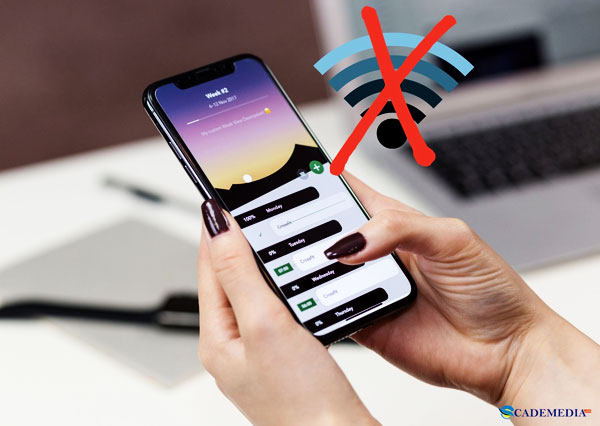
Table of Contents
Penyebab Tidak Tersambung Internet
Sebenarnya secara garis besar, ada dua sumber permasalahan yang mungkin terjadi, yaitu di HP milikmu atau di bagian router WiFi. Hal ini seringkali membingungkan pengguna HP padahal keberadaan internet sekarang ini sangat penting untuk aktivitas sehari-hari.
Di HP sendiri biasanya permasalahan yang terjadi adalah pada kesalahan pengaturan yang membuat koneksi internet tidak ada. Permasalahan di router sendiri nantinya berkaitan dengan gangguan sinyal dari provider atau ada kesalahan di mesin router-nya.
Cara Mengatasi WiFi Tersambung Tapi Tidak Bisa Internet di HP
Karena tidak banyaknya alasan yang mungkin menyebabkan masalah ini, ada beberapa cara memperbaiki wifi tidak bisa dipakai internetan di HP. Berikut ini ada beberapa cara mengatasi masalah tersebut supaya kamu bisa kembali terhubung dengan internet.
Disconnect dan Hubungkan Kembali
Satu langkah yang paling mudah untuk mencoba mengatasi masalah koneksi internet adalah dengan memutus lalu menghubungkan ulang. Hal ini sering terjadi di mana jaringan WiFi tidak membaca nomor IP sehingga akses internet tidak bisa terhubung.
Langkah paling pertama yang perlu kamu lakukan hanyalah dengan menonaktifkan koneksi WiFi di HP kamu lalu hidupkan kembali. Jika masih tidak berhasil maka cobalah beberapa cara selanjutnya.
Lupakan Jaringan lalu Hubungkan Ulang
Jika cara pertama masih belum berhasil maka solusi selanjutnya, yaitu melupakan sambungan dengan WiFi di HP-mu. Caranya adalah dengan pergi ke bagian Pengaturan atau tekan lama tanda WiFi di HP-mu lalu pilih Lupakan (Forget). Tapi sebelumnya, ingat-ingat dulu password Wifi kamu. Jika lupa, kamu bisa baca dulu artikel tentang cara mengetahui password wifi yang sudah terhubung.
Ketika HP sudah di forget dengan sambungan WiFi maka hanya tinggal menghubungkan lagi dan memasukkan password yang ada. Cara ini hanya untuk memperbarui koneksi dengan WiFi sehingga semua data sambungan tereset ulang.
Cek Koneksi dengan Perangkat Lain
Cara ini mungkin terdengar sedikit aneh tetapi cara inilah yang paling cepat untuk mengetahui akar permasalahan. Cek koneksi internet dengan menggunakan perangkat lainnya seperti laptop misalnya dan lihat apa bisa akses internet atau tidak.
Jika perangkat lain juga tidak bisa mengakses internet maka masalah utamanya terletak di perangkat router-mu. Coba hubungi pihak penyedia layanan untuk melakukan pengecekan di kabel atau di kuota WiFi yang mungkin sudah habis. Banyak penyedia layanan saat ini membatasi pemakaian dalam ambang batas tertentu.
Baca juga:
Cara Menggunakan Internet Booster & Optimizer, Mudah Sekali!
2 Cara Internet Gratis Mode Pesawat
Cek Router
Router bisa menjadi penyebab utama mengapa WiFi terhubung tapi tidak ada koneksi internet. Langkah paling awal yang bisa kamu lakukan adalah me-restart router milikmu, ini seringkali bekerja pada beberapa kasus.
Jika masih tidak bisa maka cobalah masuk ke dalam pengaturan router melalui perangkat PC. Cobalah lihat apakah router memblokir koneksi internet atau tidak, jika iya cukup ubah pengaturan tersebut.
Matikan Data Seluler
Seringkali HP tidak bisa terhubung dengan internet karena data yang masih aktif di awal menghubungkan HP dengan jaringan. HP apapun akan memprioritaskan penggunaan WiFi terlebih dulu daripada menggunakan data seluler untuk akses internet.
Beberapa jaringan mengharuskan pengguna untuk log-in terlebih dahulu ke jaringan WiFi dan sebelum log-in, HP akan tetap menggunakan data seluler. Setelah masuk, sistem di HP sering tidak melihat koneksi WiFi sebagai sebuah koneksi yang aktif. Efeknya akan ada kesalahan pada HP dan kedua koneksi tidak bisa berjalan.
Cek Pengaturan Waktu dan Tanggal
Ini merupakan sebuah hal yang terlihat sepele dan aneh tetapi bisa memberikan dampak besar pada HP terutama di koneksi internet. Secara umum, HP biasanya memiliki pengaturan otomatis untuk masalah waktu dan tanggal tetapi kadang ada pengguna yang merubahnya.
Coba untuk mengembalikan pengaturan waktu dan tanggal secara manual tersebut kembali ke otomatis saja. Caranya adalah pergi ke Pengaturan lalu pilih Waktu dan Tanggal kemudian atur waktu dan tanggal menjadi otomatis.
Ganti nomor DNS
Pertama, periksa dulu apakah kamu bisa mengakses situs web melalui alamat IP milikmu yang sudah ada. Jika masih bisa, berarti permasalahan terletak di domain ISP milikmu dan mengatasinya cukup dengan mengganti DNS.
Gunakan Google DNS (8.8.8.8; 8.8.4.4) sebagai nomor DNS yang baru untuk mengatasi masalah tersebut. Caranya yaitu masuk ke pengaturan WiFi lalu tekan lama di jaringan yang hendak diubah kemudian pilih status di bawah opsi IP. Setelah itu masukkan alamat IP Statis, DNS tadi lalu simpan perubahan.
Reset Pengaturan Sambungan
Jika semua cara di atas masih belum berhasil maka cobalah untuk mengatur ulang pengaturan sambungan di HPmu. Cara ini adalah cara yang aman dan tidak akan menghapus apapun data yang kamu simpan di HP-mu.
Masuk ke bagian pengaturan lalu pilih Network and Connection lalu pilih opsi untuk mengatur ulang pengaturan tersebut. Pengaturan ulang ini hanya akan berefek pada sambungan HP dengan yang lain seperti sambungan WiFi atau Bluetooth.
Bagaimana jika masih belum teratasi?
Ketika semua cara di atas sudah kamu coba tapi tak jua berhasil, maka kemungkinan ada masalah yang memang cukup sulit baik di router atau HP-mu. Cara terakhir untuk permasalahan pada router adalah dengan menghubungi penyedia layanan segera. Jika masalah ada pada perangkat HP, maka reset perangkat sesuai setelan pabrik adalah langkah terakhir.
Ada banyak kemungkinan yang bisa terjadi ketika WiFi tersambung tapi tidak bisa internet di HP. Selalu cek terlebih dahulu apakah masalah ada di HP milikmu atau router lalu putuskan langkah penyelesaian berikutnya.
 Cara Inspect Element di HP Android dengan dan Tanpa Aplikasi
Cara Inspect Element di HP Android dengan dan Tanpa Aplikasi 3 Cara Restart Wifi Indihome Lewat HP, Web, dan Komputer/Laptop
3 Cara Restart Wifi Indihome Lewat HP, Web, dan Komputer/Laptop Cara Menggunakan Internet Booster & Optimizer, Mudah Sekali!
Cara Menggunakan Internet Booster & Optimizer, Mudah Sekali! 3 Cara Menambah Tulisan pada Foto di HP Android dengan dan Tanpa Aplikasi
3 Cara Menambah Tulisan pada Foto di HP Android dengan dan Tanpa Aplikasi
Leave a Reply